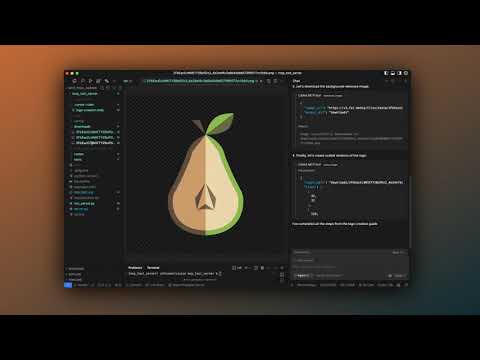🚀 MCP 工具服务器用于标志生成
本服务器借助 FAL AI 提供标志生成功能,涵盖图像生成、背景移除以及自动缩放工具,为用户带来便捷的标志制作体验。
🚀 快速开始
安装
- 安装
uv(通用虚拟环境):
curl -LsSf https://astral.sh/uv/install.sh | sh
- 创建并激活虚拟环境:
uv venv
source .venv/bin/activate # 在 Unix/macOS 上
# 或者
.venv\Scripts\activate # 在 Windows 上
- 安装依赖项:
uv pip install -r requirements.txt
- 设置环境变量:
- 在项目根目录创建一个
.env文件 - 添加你的 FAL AI API 密钥:
- 在项目根目录创建一个
FAL_KEY=your_fal_ai_key_here
运行服务器
使用以下命令启动服务器:
python run_server.py
服务器将在 http://127.0.0.1:7777 上可用。
故障排除
⚠️ 重要提示
如果在 Windows 上运行服务器时遇到
FileNotFoundError,请确保你从项目根目录运行命令。若问题依旧存在,请更新到最新版本的代码库,其中包含针对 Windows 兼容性的修复。
💡 使用建议
Windows 用户需注意:
- 确保已激活虚拟环境
.venv\Scripts\activate。- 从项目根目录运行服务器
python run_server.py。- 若看到任何与路径相关的错误,请在仓库的 issues 部分报告。
Cursor IDE 配置
- 打开 Cursor 设置。
- 转到 MCP 部分。
- 添加以下配置:
- URL:
http://127.0.0.1:7777/sse - 连接类型:
SSE - 启用连接。
- URL:
✨ 主要特性
- 提供图像生成、背景移除和自动缩放工具。
- 自动生成三种尺寸的标志(原始大小、32x32 像素、128x128 像素),并以 PNG 格式保持透明度。
- 可通过编辑 server.py 文件自定义提示结构。
- 支持使用 generate_image 工具生成任意图像,而非局限于标志。
📚 详细文档
注意事项
- 总是参考
@logo-creation.mdc在你的 Cursor Composer 中以获得一致的结果。 - 步骤在
@logo-creation.mdc中定义,但工具可以独立使用。 - 所有生成的标志都会保存在
downloads目录中。 - 每个标志会自动生成三种尺寸:
- 原始大小
- 32x32 像素
- 128x128 像素
- 所有标志都以 PNG 格式保持透明度。
- 由代理生成的提示由示例和服务器中看到的提示结构 informing。你可以通过编辑 server.py 文件来自定义提示结构。
- 你可以使用 generate_image 工具来生成任何图像,而不仅仅是标志。
要求
- Python 3.8+
- FAL AI API 密钥(用于图像生成)
- 活动互联网连接
参考资料
📺 演示
如果你发现此工具有用,你可以请我喝咖啡 ☕️ 来支持开发!
请先 登录 后评论
您需要登录后才可以回答问题,